
Cómo compartir música entre Windows Media Player e iTunes

Para los fanáticos de Apple, Apple Music Player no es extraño, ya que los usuarios de iPhone / iPad / iPod pueden escuchar libremente cualquier canción musical que deseen, ya que viene con la biblioteca de música de iTunes. La biblioteca de música de iTunes permite a los usuarios de iOS dispositivos disfrutar libremente de canciones musicales y compartir música desde iDevices como iPod a otros dispositivos sin ninguna limitación. Además de la biblioteca de música de iTunes, Windows Media Player también ha sido muy bien aceptado en el mercado global desde su lanzamiento al público, lo que permite al usuario disfrutar de fabulosos festines musicales. Windows Media Player es una aplicación de reproductor multimedia y biblioteca multimedia desarrollada por Microsoft que se utiliza para reproducir audio, video y ver imágenes en computadoras personales con sistema operativo Microsoft Windows, así como en Windows Pocket PC y dispositivos basados en Windows Mobile.
Para los usuarios que prefieren usar iTunes y Windows Media Player al mismo tiempo, aquí viene la pregunta: ¿cómo puedo compartir libremente archivos multimedia como canciones de música entre estos dos servicios? Por lo tanto, puedo disfrutar libremente de canciones de música lírica en mis dispositivos impulsados por Windowso dispositivos impulsados por iOS. La siguiente parte te dará la mejor respuesta:
Respuesta 1: ¿Cómo transferir música de Windows reproductor multimedia a iTunes?
Respuesta 2: ¿Cómo exportar música de iTunes a Windows reproductor multimedia?
Paso 1. Abra el Windows Media Player instalado en su computadora personal. A continuación, verá la siguiente interfaz. Todas las carpetas de archivos están organizadas en el panel izquierdo. Haga clic derecho en las canciones > Abrir ubicación de archivo. Y luego elija los archivos que desea transferir de Windows reproductor multimedia a iTunes.
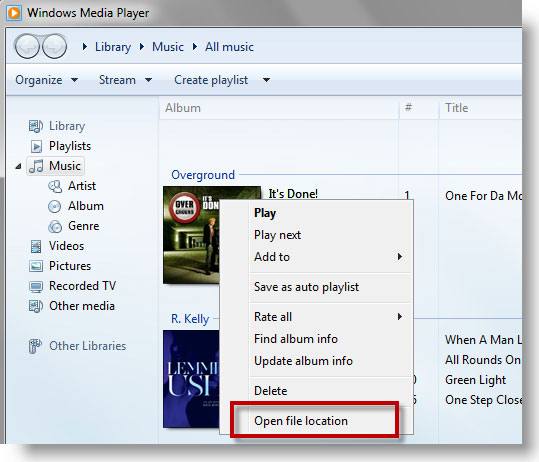
Paso 2. Asegúrese de haber descargado iTunes en la misma computadora y luego ábralo con doble clic. A continuación, haga clic en la pestaña Archivo en la esquina superior izquierda y, a continuación, seleccione Añadir archivo a la biblioteca o Añadir carpeta a la biblioteca en el menú desplegable.
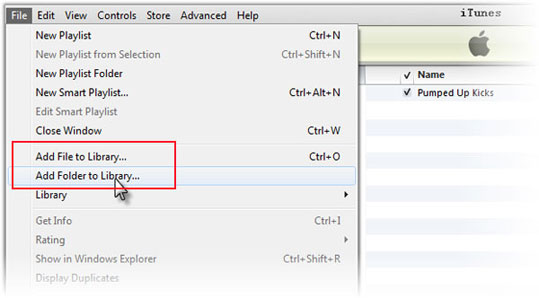
Consejos: El iDevice de Apple no admite archivos de música en formato WMA, por lo que si los archivos de música importados contienen archivos WMA, deberá seguir las instrucciones para convertirlos a formato AAC, de modo que pueda disfrutar libremente de las canciones musicales en su biblioteca de iTunes.
Paso 1. Abra el reproductor multimedia Windows instalado en su PC personal y luego haga clic en la opción Organizar . A continuación, verá la lista desplegable como se muestra a continuación. Seleccione Administrar bibliotecas y haga clic en Música para continuar.
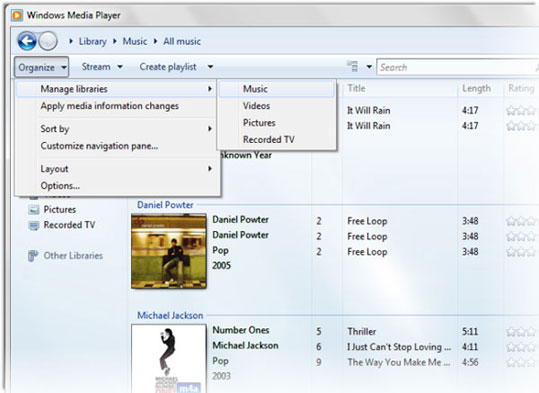
Paso 2. Ahora, verá la siguiente interfaz. Haga clic en la opción Agregar... para navegar por la carpeta de su biblioteca de iTunes. Después de seleccionar las canciones de música que desea exportar desde iTunes a Windows reproductor multimedia, presione el botón Aceptar para comenzar la transferencia de archivos. Después de un tiempo, todas las canciones musicales deseadas se sincronizarán con su reproductor multimedia Windows .
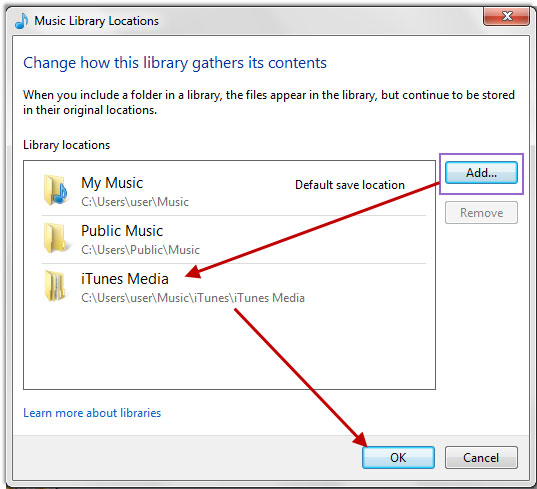
Palabras al final:
Si simplemente desea compartir música entre sus dispositivos iOS y la computadora, también puede confiar en este poderoso software CoolmusteriOS Assistant para transferir libremente archivos como canciones musicales entre sus dispositivos iOS y la computadora. Con este software, puede sincronizar una gran cantidad de canciones musicales, así como otros archivos como fotos, mensajes, notas, etc. entre su iPhone / iPad / iPod y computadoras de una manera fácil pero rápida. Además, este software es lo suficientemente potente como para permitirte transferir música de iPhone a iPad con un solo clic.

A continuación se muestra la versión de prueba gratuita de este software, ¡puede obtener la versión correcta y probarlo usted mismo!
Artículos relacionados: